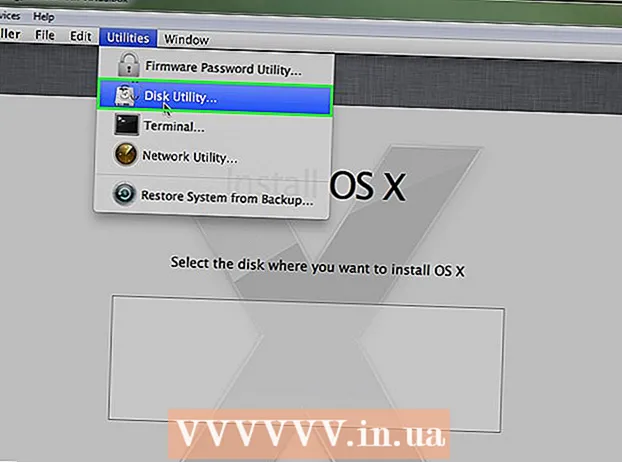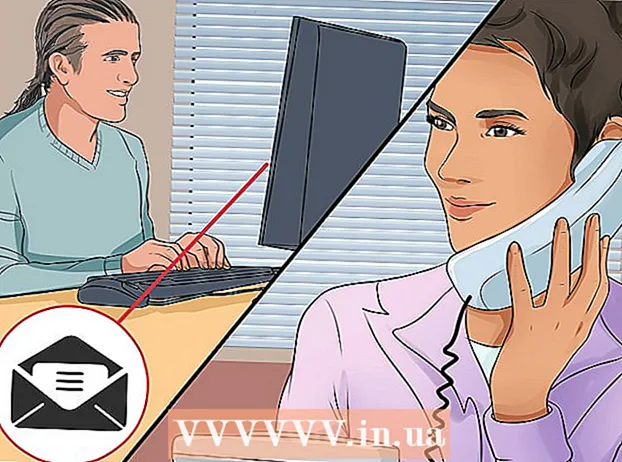Հեղինակ:
Mark Sanchez
Ստեղծման Ամսաթիվը:
28 Հունվար 2021
Թարմացման Ամսաթիվը:
2 Հուլիս 2024

Բովանդակություն
- Քայլեր
- Մեթոդ 1 2 -ից. Փոխարկել առկա դաշտը նոր PivotTable սյունակի
- Մեթոդ 2 2 -ից. Հաշվարկված սյունակի ավելացում
- Խորհուրդներ
- Գուշացումներ
Այս հոդվածը կներկայացնի ձեզ, թե ինչպես կարող եք օգտագործել PivotTable Creator- ը ՝ ստեղծելու և նոր սյունակ ավելացնելու համար Microsoft Excel PivotTable- ին: Դուք կարող եք գոյություն ունեցող դաշտը կամ սյունակը վերածել առանցքային աղյուսակի սյունակի, կամ ստեղծել բոլորովին նոր հաշվարկված սյունակ ՝ անհրաժեշտ բանաձևով:
Քայլեր
Մեթոդ 1 2 -ից. Փոխարկել առկա դաշտը նոր PivotTable սյունակի
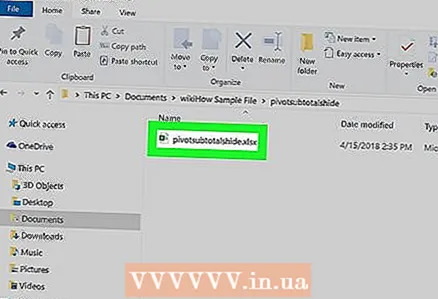 1 Բացեք Excel- ի աշխատանքային գիրք այն առանցքային աղյուսակի հետ, որը ցանկանում եք խմբագրել: Կրկնակի սեղմեք ցանկալի Excel ֆայլի վրա ՝ այն բացելու համար:
1 Բացեք Excel- ի աշխատանքային գիրք այն առանցքային աղյուսակի հետ, որը ցանկանում եք խմբագրել: Կրկնակի սեղմեք ցանկալի Excel ֆայլի վրա ՝ այն բացելու համար: - Եթե դեռ չեք ստեղծել առանցքային աղյուսակ, ստեղծեք նոր կամ բացեք գոյություն ունեցող Excel ֆայլ և պատրաստեք առանցքային աղյուսակ նախքան առաջ շարժվելը:
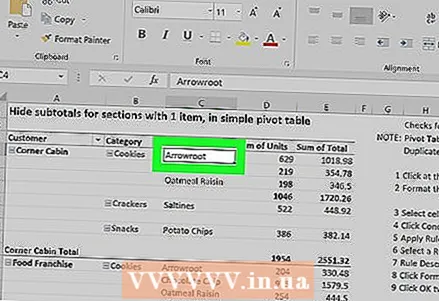 2 Կտտացրեք առանցքային աղյուսակի ցանկացած բջիջի վրա: Սա թույլ կտա Ձեզ ընտրել PivotTable- ը և ինքնաբերաբար բացել PivotTable Tools ընտրացանկի բաժինը, որը ներառում է «Վերլուծություն"և"Կոնստրուկտոր”.
2 Կտտացրեք առանցքային աղյուսակի ցանկացած բջիջի վրա: Սա թույլ կտա Ձեզ ընտրել PivotTable- ը և ինքնաբերաբար բացել PivotTable Tools ընտրացանկի բաժինը, որը ներառում է «Վերլուծություն"և"Կոնստրուկտոր”. 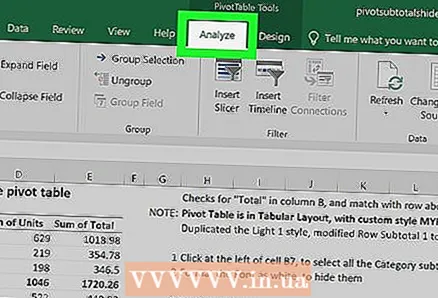 3 Ընտրեք ներդիրը ցանկի ժապավենի վերևում Վերլուծություն. Այս ներդիրը կգտնեք մենյուի տարբեր այլ ներդիրների կողքին, որոնք տեղակայված են բանաձևերի և գործառույթների մուտքային դաշտերի վերևում: Ներդիրն ինքնին կպարունակի առանցքային սեղանների հետ աշխատելու տարբեր գործիքներ, որոնք անմիջապես կհայտնվեն ընտրացանկի ժապավենում:
3 Ընտրեք ներդիրը ցանկի ժապավենի վերևում Վերլուծություն. Այս ներդիրը կգտնեք մենյուի տարբեր այլ ներդիրների կողքին, որոնք տեղակայված են բանաձևերի և գործառույթների մուտքային դաշտերի վերևում: Ներդիրն ինքնին կպարունակի առանցքային սեղանների հետ աշխատելու տարբեր գործիքներ, որոնք անմիջապես կհայտնվեն ընտրացանկի ժապավենում: - Excel- ի որոշ տարբերակներում ներդիրը կոչվում է «Վերլուծություն«Եվ ուրիշների մեջ»Պարամետրեր”; երկու դեպքում էլ այս ներդիրները տեղակայված են ընտրացանկի PivotTable Tools բաժնում:
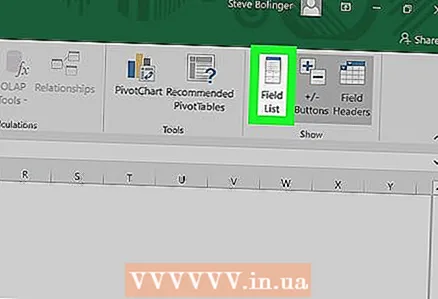 4 Կտտացրեք կոճակին Դաշտերի ցանկ ցանկի ժապավենի մեջ: Այս կոճակը գտնվում է «Վերլուծություն» ընտրացանկի ներդիրում ՝ «Showուցադրել» կոճակների խմբում: Այս կոճակին սեղմելուց հետո աջ կողմում կբացվի «Առանցքային աղյուսակի դաշտեր» ՝ ցուցադրելով ընտրված առանցքային աղյուսակի դաշտերի, տողերի, սյուների և արժեքների ցանկերը:
4 Կտտացրեք կոճակին Դաշտերի ցանկ ցանկի ժապավենի մեջ: Այս կոճակը գտնվում է «Վերլուծություն» ընտրացանկի ներդիրում ՝ «Showուցադրել» կոճակների խմբում: Այս կոճակին սեղմելուց հետո աջ կողմում կբացվի «Առանցքային աղյուսակի դաշտեր» ՝ ցուցադրելով ընտրված առանցքային աղյուսակի դաշտերի, տողերի, սյուների և արժեքների ցանկերը: 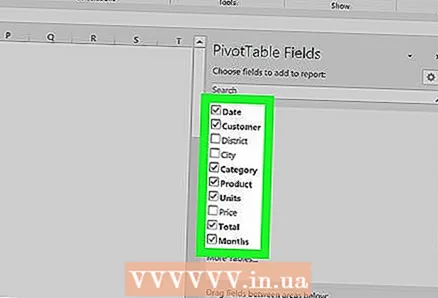 5 Նշեք դաշտերի ցանկի ցանկացած դաշտի անվան կողքին գտնվող վանդակը: Սա ինքնաբերաբար կհաշվարկի ընտրված դաշտի սկզբնական տվյալների ընդհանուր արժեքը և արդյունքը կավելացնի առանցքային աղյուսակին որպես նոր սյունակ:
5 Նշեք դաշտերի ցանկի ցանկացած դաշտի անվան կողքին գտնվող վանդակը: Սա ինքնաբերաբար կհաշվարկի ընտրված դաշտի սկզբնական տվյալների ընդհանուր արժեքը և արդյունքը կավելացնի առանցքային աղյուսակին որպես նոր սյունակ: - Նկատի ունեցեք, որ սովորաբար, որպես լռելյայն, ոչ թվային դաշտերը ավելացվում են տողերին, իսկ թվային դաշտերը `սյուներին:
- Առանցքային աղյուսակից ավելորդ սյունակ հեռացնելու համար կարող եք ցանկացած պահի հանել համապատասխան դաշտի անվան կողքի վանդակը:
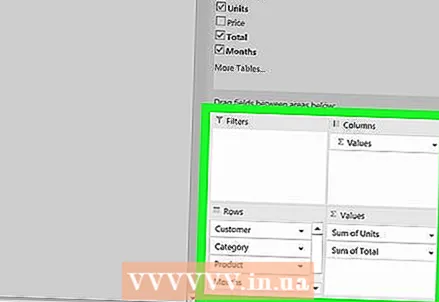 6 Քաշեք ցանկացած դաշտ, տող կամ արժեք Սյունակների տարածք: Սա ինքնաբերաբար կվերածի ընտրված տվյալների կատեգորիան սյունակների ցուցակի և կվերակառուցի առանցքային աղյուսակը `նոր սյունակը ներառելու համար:
6 Քաշեք ցանկացած դաշտ, տող կամ արժեք Սյունակների տարածք: Սա ինքնաբերաբար կվերածի ընտրված տվյալների կատեգորիան սյունակների ցուցակի և կվերակառուցի առանցքային աղյուսակը `նոր սյունակը ներառելու համար:
Մեթոդ 2 2 -ից. Հաշվարկված սյունակի ավելացում
 1 Բացեք Excel- ի աշխատանքային գիրք այն առանցքային աղյուսակի հետ, որը ցանկանում եք խմբագրել: Կրկնակի սեղմեք ցանկալի Excel ֆայլի վրա `այն բացելու համար:
1 Բացեք Excel- ի աշխատանքային գիրք այն առանցքային աղյուսակի հետ, որը ցանկանում եք խմբագրել: Կրկնակի սեղմեք ցանկալի Excel ֆայլի վրա `այն բացելու համար: - Եթե դեռ չեք ստեղծել առանցքային աղյուսակ, ստեղծեք նոր կամ բացեք գոյություն ունեցող Excel ֆայլ և պատրաստեք առանցքային աղյուսակ նախքան առաջ շարժվելը:
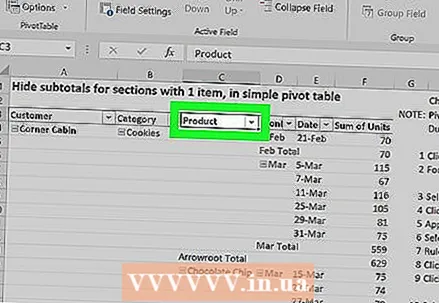 2 Ընտրեք առանցքային աղյուսակը, որը ցանկանում եք խմբագրել: Կտտացրեք առանցքային աղյուսակին `այն ընտրելու և խմբագրումը սկսելու համար:
2 Ընտրեք առանցքային աղյուսակը, որը ցանկանում եք խմբագրել: Կտտացրեք առանցքային աղյուսակին `այն ընտրելու և խմբագրումը սկսելու համար: 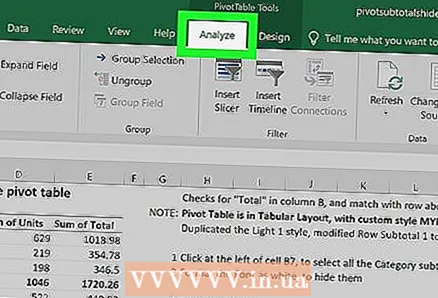 3 Գնացեք ցանկի ներդիրին Վերլուծություն. Այն տեղակայված կլինի ընտրացանկի ժապավենի Excel- ի պատուհանի վերևում ՝ մոտավորապես մեջտեղում:Դրանում դուք կգտնեք առանցքային սեղանների հետ աշխատելու տարբեր գործիքներ:
3 Գնացեք ցանկի ներդիրին Վերլուծություն. Այն տեղակայված կլինի ընտրացանկի ժապավենի Excel- ի պատուհանի վերևում ՝ մոտավորապես մեջտեղում:Դրանում դուք կգտնեք առանցքային սեղանների հետ աշխատելու տարբեր գործիքներ: - Excel- ի որոշ տարբերակներում ներդիրը կոչվում է «Վերլուծություն«Եվ ուրիշների մեջ»Պարամետրեր”; երկու դեպքում էլ այս ներդիրները տեղակայված են ընտրացանկի PivotTable Tools բաժնում:
 4 Կտտացրեք ընտրացանկի ժապավենի կոճակին Դաշտեր, տարրեր և հավաքածուներ. Այս կոճակը գտնվում է աջից «Հաշվարկներ» կոճակների խմբում և գրաֆիկորեն ցուցադրվում է որպես առանցքային սեղանի պատուհան ՝ «fx» ստորագրությամբ: Դրա վրա կտտացնելուց հետո ձեզ համար կբացվի բացվող ընտրացանկ:
4 Կտտացրեք ընտրացանկի ժապավենի կոճակին Դաշտեր, տարրեր և հավաքածուներ. Այս կոճակը գտնվում է աջից «Հաշվարկներ» կոճակների խմբում և գրաֆիկորեն ցուցադրվում է որպես առանցքային սեղանի պատուհան ՝ «fx» ստորագրությամբ: Դրա վրա կտտացնելուց հետո ձեզ համար կբացվի բացվող ընտրացանկ: 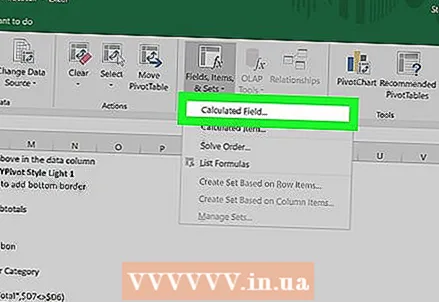 5 Ընտրեք բացվող ընտրացանկի ցանկից Հաշվարկված դաշտ. Դուք կտեսնեք «Տեղադրեք հաշվարկված դաշտ» պատուհանը, որում կարող եք առանցքային աղյուսակին ավելացնել անհրաժեշտ հաշվարկված սյունակ:
5 Ընտրեք բացվող ընտրացանկի ցանկից Հաշվարկված դաշտ. Դուք կտեսնեք «Տեղադրեք հաշվարկված դաշտ» պատուհանը, որում կարող եք առանցքային աղյուսակին ավելացնել անհրաժեշտ հաշվարկված սյունակ: 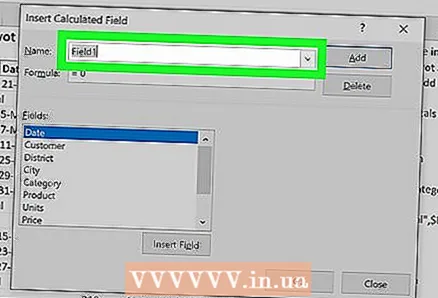 6 Մուտքագրեք նոր սյունակի անունը «Անուն» մուտքագրման դաշտում: Կտտացրեք «Անուն» ենթավերնագրով մուտքագրման դաշտին և դրանում մուտքագրեք նոր սյունակի անունը: Այս անունը կհայտնվի վերնագրի տողում ՝ հաշվարկված սյունակի վերևում, առանցքային աղյուսակում:
6 Մուտքագրեք նոր սյունակի անունը «Անուն» մուտքագրման դաշտում: Կտտացրեք «Անուն» ենթավերնագրով մուտքագրման դաշտին և դրանում մուտքագրեք նոր սյունակի անունը: Այս անունը կհայտնվի վերնագրի տողում ՝ հաշվարկված սյունակի վերևում, առանցքային աղյուսակում: 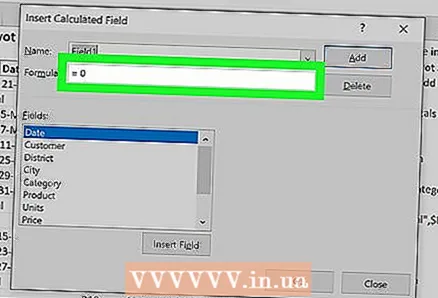 7 «Բանաձև» մուտքագրման դաշտում մուտքագրեք նոր սյունակի արժեքների հաշվարկման բանաձևը: Կտտացրեք «Բանաձև» ենթավերնագրի կողքին մուտքագրվող դաշտին և մուտքագրեք այն բանաձևը, որը պետք է օգտագործվի նոր սյունակում արժեքները հաշվարկելու համար:
7 «Բանաձև» մուտքագրման դաշտում մուտքագրեք նոր սյունակի արժեքների հաշվարկման բանաձևը: Կտտացրեք «Բանաձև» ենթավերնագրի կողքին մուտքագրվող դաշտին և մուտքագրեք այն բանաձևը, որը պետք է օգտագործվի նոր սյունակում արժեքները հաշվարկելու համար: - Համոզվեք, որ բանաձևն ինքն է մուտքագրում հավասարության նշանի աջ կողմում («=»):
- Անհրաժեշտության դեպքում կարող եք գոյություն ունեցող սյուները օգտագործել որպես արժեքների աղբյուր `հաշվարկների համար` դրանք նշելով ձեր բանաձևում: Դա անելու համար ընտրեք «Դաշտեր» ցուցակի դաշտը, որը պետք է ավելացվի բանաձևին և կտտացրեք «Ավելացնել դաշտ» կոճակին ՝ այն հաշվարկներում ներառելու համար:
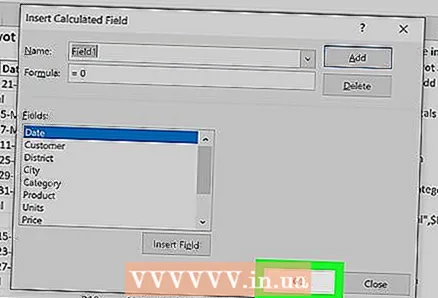 8 Սեղմեք կոճակը լավ. Սա կավելացնի նոր հաշվարկված սյունակ ՝ առանցքային աղյուսակի աջ կողմում:
8 Սեղմեք կոճակը լավ. Սա կավելացնի նոր հաշվարկված սյունակ ՝ առանցքային աղյուսակի աջ կողմում:
Խորհուրդներ
- Նախքան ձեր PivotTable- ի խմբագրումը սկսելը, համոզվեք, որ նախ պահուստավորեք ձեր բնօրինակ Excel ֆայլը:
Գուշացումներ
- Մի մոռացեք պահպանել կատարված աշխատանքի արդյունքները: